0xc0000135,小编教你怎么解决0xc0000135
- 分类:帮助 回答于: 2018年06月26日 13:50:00
小伙伴们,我们在打开应用程序的时候总会出现一些这样那样的问题,那么当出现这样的问题的时候就需要解决。所以今天小编就来给你们说说怎么解决应用程序正常初始化“0xc0000135”失败的问题。
有的时候,当我们打开应用程序时,会出现应用程序正常初始化“0xc0000135”失败的相关提示。那么当遇到这个问题的时候要怎么解决呢?不慌,今天小编就来告诉你们解决应用程序正常初始化“0xc0000135”失败的方法。
首先,在百度上搜索“NET.Framewok”,再点击下载。
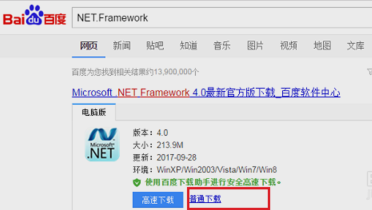
错误代码0xc0000135图-1
接着,下载好之后,双击exe文件进行安装。
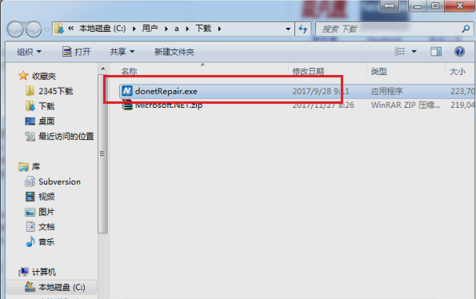
错误提示图-2
下一步,再进到NET.Framework的版本选择界面后,点击选择“.Net4.6”。
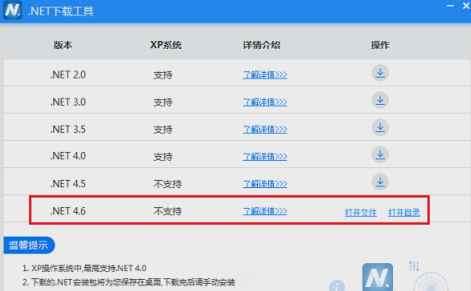
0xc0000135图-3
然后就进入到NET.Framework 4.6的安装界面,然后勾选同意条款,点击安装。
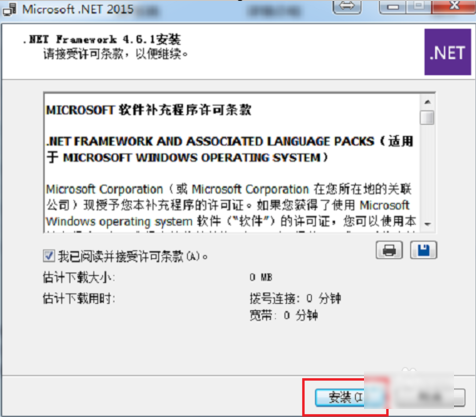
错误提示图-4
然后就开始安装,安装的时候耐心等待几分钟。
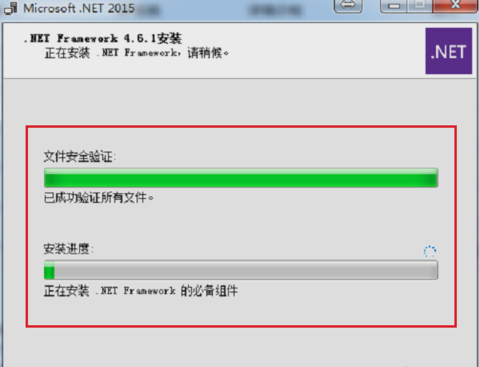
0xc0000135错误图-5
最后,安装好了之后就点完成即可。
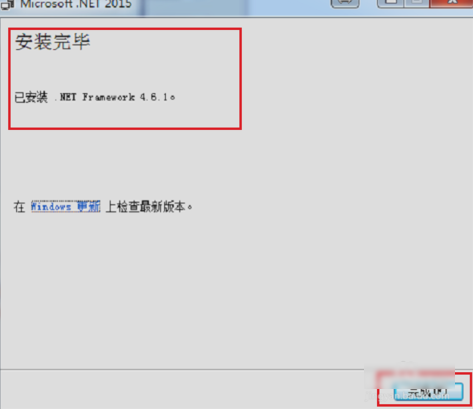
0xc0000135图-6
以上就是解决的方法啦~~小伙伴们,我们see you next time~
 有用
26
有用
26


 小白系统
小白系统


 1000
1000 1000
1000 1000
1000 1000
1000 1000
1000 1000
1000 1000
1000 0
0 0
0 0
0猜您喜欢
- 小白一键LAN共享工具使用2020/07/23
- 电脑显示器什么牌子好的排行榜..2022/04/08
- 笔记本电脑无线网络显示红叉怎么解决..2021/03/01
- 小编教你电脑一体机什么牌子好..2018/11/24
- 电脑蓝屏的原因怎么解决2022/08/26
- 电脑打开应用程序出现0xc0000005是什..2021/02/09
相关推荐
- 电脑显示器无信号怎么解决..2020/10/28
- 怎么用ghost备份系统步骤演示..2021/12/06
- 怎样升级电脑windows系统2021/03/18
- 小编教你缓存是什么意思2018/10/20
- 声卡驱动怎么卸载重装的教程..2022/03/30
- 电脑未能正常启动怎么办2020/07/04

















